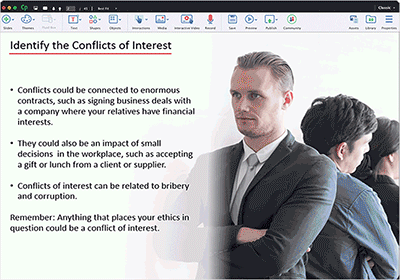Adobe Captivate 的所有有效訂閱者均可使用 2019 年發行的 Classic 版本
Adobe Captivate Classic 是可靠的工具,可用來製作各種吸引人的互動式線上學習內容。
採用虛擬實境的體驗式學習
透過虛擬實境提供身歷其境的學習體驗。輕鬆建立虛擬導覽、危機管理、安全演習和急救情境等情境。
觀看影片
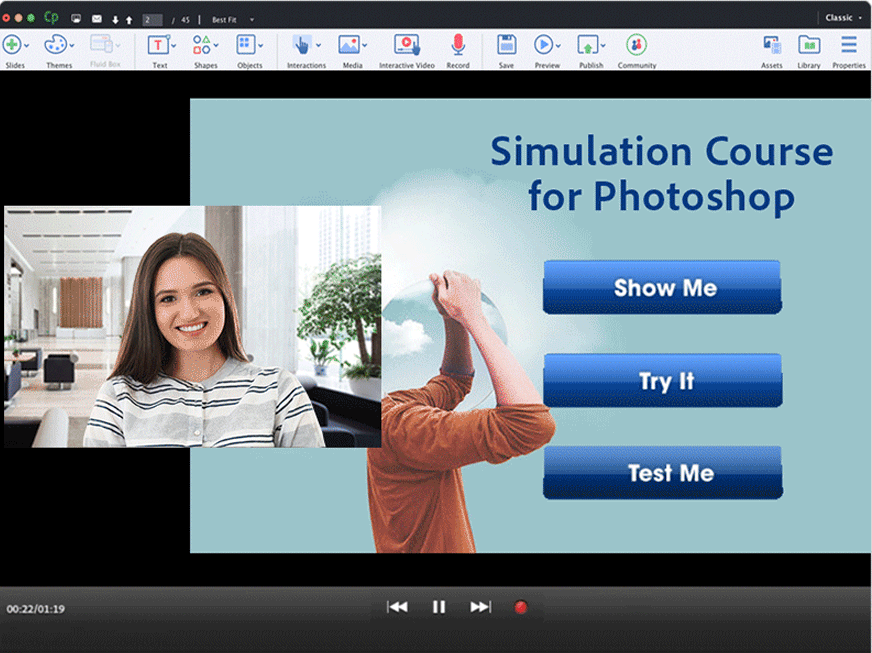
透過影片示範有效互動
可同步記錄網路攝影機以及滑鼠移動、系統音訊和鍵盤活動等所有螢幕上動作,輕鬆建立示範影片。
將 PowerPoint 轉換成互動式線上學習內容
將現有的 PowerPoint 簡報轉換成吸引人的影片,讓簡報發揮最大效益。以覆蓋方式輕鬆新增互動和知識測驗。
打造量身訂做的學習體驗
輕鬆建立專為您的獨特培訓需求量身打造的課程。利用全方位功能與可自訂範本,設計可吸引學員並提升參與度的課程。